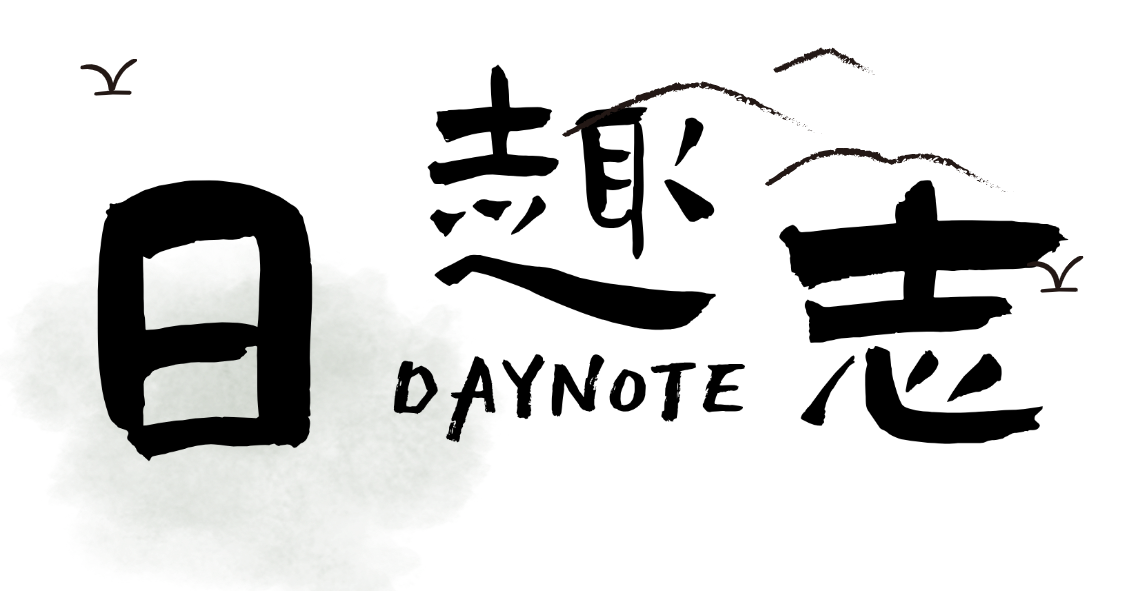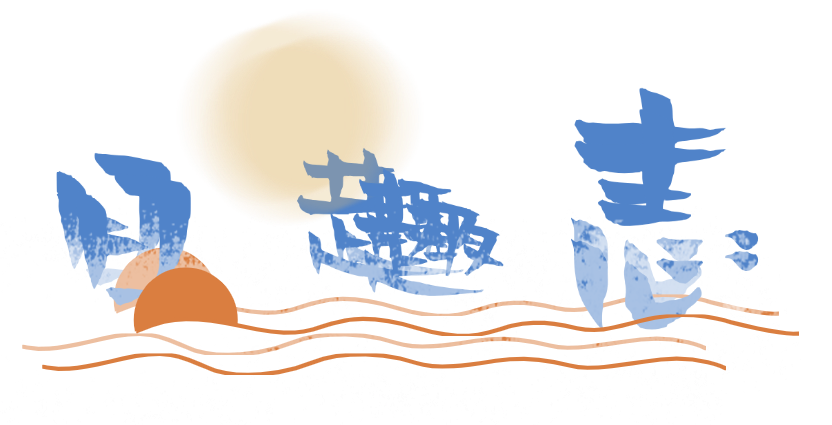linux 网络管理
本文最后更新于 2024-08-31,文章内容可能已经过时。
现代人的生活越来越依赖网络,对于一个操作系统来讲,网络功能的支持和管理就更为重要了,本节课我们一起来看一下在CentOS8中如何对网络进行管理
NetworkManager和常用工具和基本用法
NetworkManager介绍
在linux系统中传统的网络管理方法是用过一个叫network的服务来实现,在CentOS7中依然有这个服务的身影,但是到了CentOS8中已经不使用network这个服务了,而是使用了一个叫NetworkManager的服务,这个服务可以简化我们管理有线和无线连接的工作,除此之外它还能管理不同类型的网络,包括物理网卡,虚拟网卡,以太网,非以太网等
常用工具
- nmcli:命令行工具
- nmtui:文本图形界面工具
- cockpit:基于web的管理工具
nmcli基本用法
nmcli命令的用法类似linux中以前的ip命令,而且支持tab补全,另外也可以使用-h或者–help获取帮助
[root@zutuanxue ~]# nmcli -h
[root@zutuanxue ~]# nmcli connection -h
可以看到,在不同的阶段获取到的帮助内容是不一样的,具体的用法我们后面会看到
nmcli这个工具有两个常用的命令
nmcli connection(nmcli c) 与连接相关的操作
[root@zutuanxue network-scripts]# nmcli connection
NAME UUID TYPE DEVICE
连接名 设备的UUID(通用唯一识别码) 设备类型 设备名称
ens33 b5ecf570-543c-4da7-b082-bdc073b56acb ethernet ens33
ens37 077945cb-1d12-4c06-bba3-562426336b67 ethernet --
在查看时,有颜色的字体标注的是处于活跃状态的网卡,也就是连接的,正常颜色字体标记的是非活跃状态的网卡,也就是未连接的,未连接的不生效
nmcli device (nmcli d) 与设备相关的操作
[root@zutuanxue network-scripts]# nmcli device
DEVICE TYPE STATE CONNECTION
设备名 设备类型 设备状态 连接名称
ens33 ethernet 已连接 ens33
ens37 ethernet 已断开 --
lo loopback 未托管 --
在日常使用中这两个命令相互配合,通过nmcli device可以查看到有哪些网络设备是被NetworkManager托管,通过nmcli connection控制网络设备的连接状态
使用nmcli命令设置网卡信息
查看网卡信息
[root@zutuanxue ~]# nmcli
ens33: 已连接 to ens33 #设备状态和名称
"Intel 82545EM" #设备型号
ethernet (e1000), 00:0C:29:11:47:97, 硬件, mtu 1500
ip4 默认
inet4 192.168.1.55/24
route4 0.0.0.0/0
route4 192.168.1.0/24
inet6 fe80::ea62:91c6:114:18bb/64
route6 fe80::/64
route6 ff00::/8
为网卡设置静态IP
[root@zutuanxue ~]# nmcli connection add type ethernet con-name ens-test1 ifname ens37 ipv4.addresses 192.168.18.100/24 ipv4.gateway 192.168.18.1 ipv4.method manual
连接 "ens-test1" (da7fdc9a-e7cc-4a1c-8b2c-7751ed2fc4d2) 已成功添加。
启用新添加的连接
[root@zutuanxue ~]# nmcli connection up ens-test1
连接已成功激活(D-Bus 活动路径:/org/freedesktop/NetworkManager/ActiveConnection/16)
查看连接状态
[root@zutuanxue ~]# nmcli connection
NAME UUID TYPE DEVICE
ens33 b5ecf5... ethernet ens33
ens-test1 da7fdc... ethernet ens37
ens37 077945... ethernet --
为网卡设置动态IP
[root@zutuanxue ~]# nmcli connection add type ethernet con-name ens-test2 ifname ens37 ipv4.method auto
连接 "ens-test2" (25b9dd2f-a4c0-452d-bd22-992cf12b55b2) 已成功添加。
[root@zutuanxue ~]# nmcli connection up ens-test2
连接已成功激活(D-Bus 活动路径:/org/freedesktop/NetworkManager/ActiveConnection/17)
[root@zutuanxue ~]# nmcli connection
NAME UUID TYPE DEVICE
ens33 b5ec... ethernet ens33
ens-test2 25b9... ethernet ens37
ens37 0779... ethernet --
ens-test1 da7f... ethernet --
交互式设置IP地址
[root@zutuanxue ~]# nmcli connection edit ens-test1
nmcli> goto ipv4.addresses
nmcli ipv4.addresses> change
编辑 "addresses" 值:192.168.20.100/24
您是否也要将 "ipv4.method" 设为 "manual"?[yes]:yes
nmcli ipv4.addresses> back
nmcli ipv4> save
成功地更新了连接 "ens-test1" (da7fdc9a-e7cc-4a1c-8b2c-7751ed2fc4d2)。
nmcli ipv4> activate
正在监视连接激活(按任意键继续)
连接已成功激活(D-Bus 活动路径:/org/freedesktop/NetworkManager/ActiveConnection/18)
nmcli ipv4> quit
[root@zutuanxue ~]# nmcli
ens37: 已连接 to ens-test1
"Intel 82545EM"
ethernet (e1000), 00:0C:29:11:47:A1, 硬件, mtu 1500
ip4 默认
inet4 192.168.20.100/24
route4 192.168.20.0/24
route4 192.168.18.1/32
route4 0.0.0.0/0
inet6 fe80::11c3:e0a4:f62e:9f31/64
route6 fe80::/64
route6 ff00::/8
启用和停用
[root@zutuanxue ~]# nmcli connection up ens-test1
连接已成功激活(D-Bus 活动路径:...
[root@zutuanxue ~]# nmcli connection down ens-test1
成功停用连接 "ens-test1"(D-Bus 活动路...
删除连接
[root@zutuanxue ~]# nmcli connection delete ens-test1
成功删除连接 "ens-test1" (4fc43f65-ea53-43a1-85d4-692e425fcd7d)。
[root@zutuanxue ~]# nmcli connection
NAME UUID TYPE DEVICE
ens33 b5ec... ethernet ens33
ens37 0779... ethernet ens37
[root@zutuanxue ~]# nmcli connection show
NAME UUID TYPE DEVICE
ens33 b5ec... ethernet ens33
ens37 0779... ethernet ens37
重新加载设置(不会立即生效)
[root@zutuanxue ~]# nmcli connection reload
重新加载指定的设置(不会立即生效)
[root@zutuanxue ~]# nmcli connection load /etc/sysconfig/network-scripts/ifcfg-ens37
生效方法
启用设备
[root@zutuanxue ~]# nmcli connection up ens37
连接已成功激活(D-Bus 活动路径...
或者
连接设备并更新设备
[root@zutuanxue ~]# nmcli device connect ens37
[root@zutuanxue ~]# nmcli device reapply ens37
查看设备&查看设备的详细信息
[root@zutuanxue ~]# nmcli device
DEVICE TYPE STATE CONNECTION
ens37 ethernet 已连接 ens37
ens33 ethernet 已连接 ens33
lo loopback 未托管 --
[root@zutuanxue ~]# nmcli device show ens33
GENERAL.DEVICE: ens33
GENERAL.TYPE: ethernet
GENERAL.HWADDR: 00:0C:29:11:47:97
GENERAL.MTU: 1500
GENERAL.STATE: 100(已连接)
GENERAL.CONNECTION: ens33
GENERAL.CON-PATH: /org/freedesktop/NetworkMana...
WIRED-PROPERTIES.CARRIER: 开
IP4.ADDRESS[1]: 192.168.1.55/24
IP4.GATEWAY: --
IP4.ROUTE[1]: dst = 192.168.1.0/24, nh = 0.0.0.0, mt = 102
IP4.DNS[1]: 202.106.0.20
IP4.DNS[2]: 114.114.114.114
IP6.ADDRESS[1]: fe80::ea62:91c6:114:18bb/64
IP6.GATEWAY: --
IP6.ROUTE[1]: dst = fe80::/64, nh = ::, mt = 102
IP6.ROUTE[2]: dst = ff00::/8, nh = ::, mt = 256, table=255
连接/断开网卡
[root@zutuanxue ~]# nmcli device connect/disconnect ens37
开启/关闭无线网络
[root@zutuanxue ~]# nmcli radio all on/off
开启/关闭NetworkManager的网络管理功能
[root@zutuanxue ~]# nmcli networking on/off
监控网络状态
[root@zutuanxue ~]# nmcli monitor (ctrl+c结束)
ens37: 停用中
网络管理器现在处于 "已连接(仅本地)" 状态
连接性现在是 "受限"
ens37: 已断开
询问NetworkManager网络连接状态(默认等待30秒)
[root@zutuanxue ~]# nm-online
正在连接............... 30s [online]
使用其他网络管理方式配置网络
- nmtui
[root@zutuanxue ~]# nmtui

- cockpit
[root@zutuanxue ~]# rpm -qa | grep cockpit
cockpit-packagekit-184.1-1.el8.noarch
cockpit-system-185-2.el8.noarch
cockpit-185-2.el8.x86_64
cockpit-bridge-185-2.el8.x86_64
cockpit-ws-185-2.el8.x86_64
cockpit-storaged-184.1-1.el8.noarch
[root@zutuanxue ~]# systemctl start cockpit
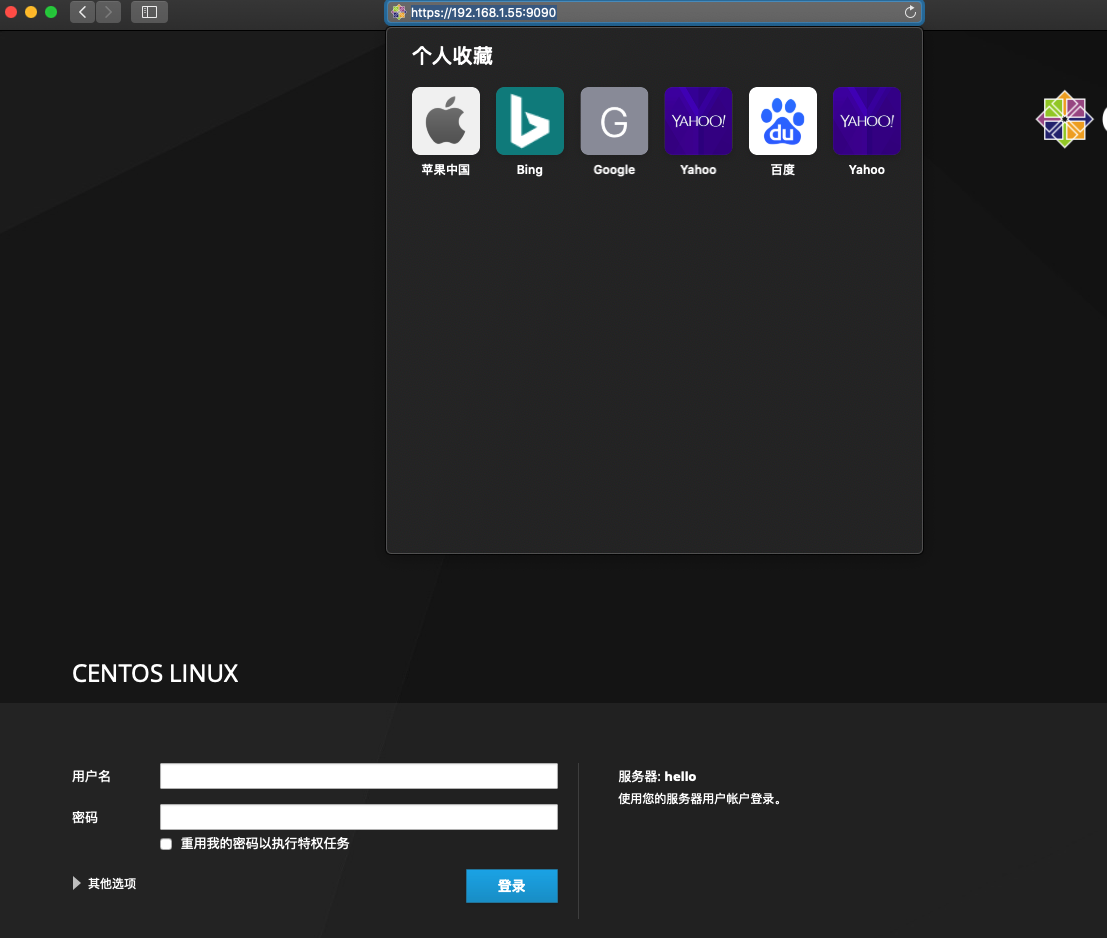
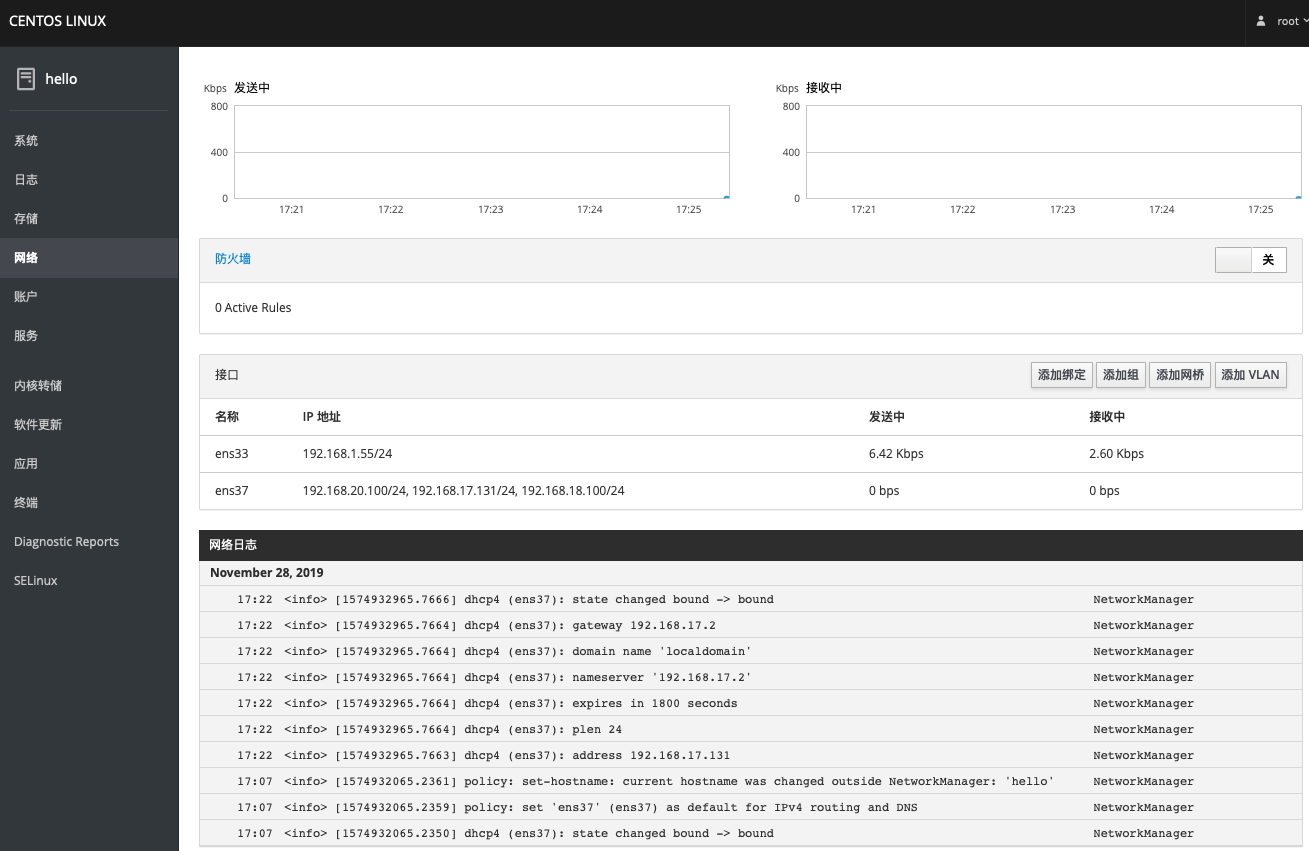
本文是原创文章,采用 CC BY-NC-ND 4.0 协议,完整转载请注明来自 日趣志
评论
匿名评论
隐私政策
你无需删除空行,直接评论以获取最佳展示效果